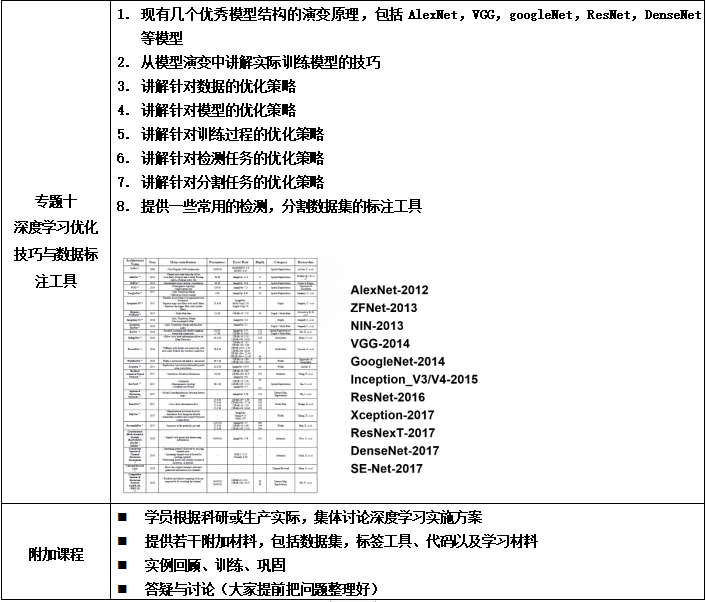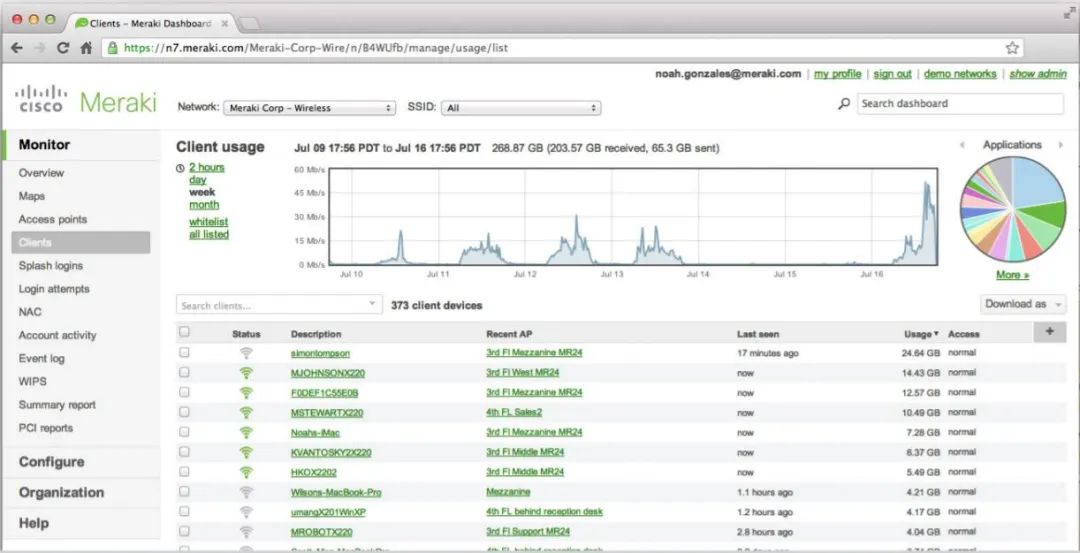文章目录
- 1、运行到Android 真机
- 2、运行到Android studio模拟器
- 2.1、运行到Android studio模拟器Android studio的安装步骤
- 2.2、安装android SDK
- 2.3、新增虚拟设备
- 2.4、项目运行
- 3、安装报错
- 3.1、安卓真机调试提示检测不到手机【解决办法】
- 3.2、Android Studio中缺少System Image问题 “A system image must be selected to continue”
- 3.3、启动项目过程中报同步资源失败,未得到同步资源的授权,请停止运行后重新运行,并注意手机上的授权提示
1、运行到Android 真机
-
手机通过usb数据线和电脑进行连接,链接成功会弹出如下图片, 在弹出的窗口中选择 传输文件/android Auto。

-
打开 开发者模式,各个品牌打开开发者模式方式不一样,一般是在 设置 -》 关于本机 -》版本号 上连续点击 5-6 次,输入手机密码,就会进入了开发者模式。操作步骤如下图顺序



-
开启开发者模式后,在设置中找到 开发人员选项 -》打开开发人员选项 -》打开USB调试:注我的手机是一加8t,在其他设置中


-
回到 HBuilderX 开发工具,点击菜单栏的 运行 -> 运行到手机或模拟器 -> 运行到 Android App 基座,如果没有安卓基座插件,这行会显示安卓基础插件,点击安装后,就能出现 运行到 Android App 基座;

勾选链接的设备,点击运行,

手机上下载安装HBuilder

每次ctrl+s保存代码,手机HBuilder会热加载显示当前更新
2、运行到Android studio模拟器
2.1、运行到Android studio模拟器Android studio的安装步骤
- 双击下载好的Android Studio安装包,启动安装向导。

- 选择要安装的组件,如果你需要模拟器,记得勾选Android Virtual Device哦!

- 选择Android Studio的安装位置,并点击“Next”。

- 选择开始菜单中的文件夹,或者创建一个新的文件夹来放置Android Studio的快捷方式。

- 等待Android Studio的安装过程,你可以看到进度条在移动哦!

- 安装完成后,点击“Finish”并启动Android Studio!

2.2、安装android SDK
- 安装步骤 File --> Settings --> Languages & Frameworks 选择安装的sdk

2.3、新增虚拟设备
- 依次点击 Tools > AVD Manager 打开 AVD 管理器
- 点击 AVD Manager 对话框中 Create Virtual Device。系统会显示 Select Hardware 页面

- 选择硬件配置文件(如果未看到自己所需的硬件配置文件,也可以创建或导入一个硬件配置文件),然后点击 Next。系统会显示 System Image 页面

- 操作完成后,点击 Next, 系统会显示 Verify Configuration 页面。

- 根据需要可以修改 AVD 属性。点击 Show Advanced Settings 显示更多设置,如CPU核心数、内存大小等。
然后点击 Finish。新的 AVD 会显示在 Your Virtual Devices 页面或 Select Deployment Target 对话框中,点击右侧运行按钮变运行刚刚添加的虚拟设备

- 虚拟设备启动后

2.4、项目运行
- 运行虚拟设置
- 启动模拟器后,回到 HBuilderX 开发工具,点击菜单栏的 运行 -》运行到手机或模拟器 -》运行到 Android App 基座,如果没有安卓基座插件,这行会显示安卓基础插件,点击安装后,就能出现 运行到 Android App 基座:

如果没有出来,刷新一下就会看到模拟器,点击右下角运行。

3、安装报错
3.1、安卓真机调试提示检测不到手机【解决办法】
第一步:打开【允许开发人员选项】
找到【设置】点击【关于手机】找到【版本号】点击7次或多次,允许开发人员选项。
第二步:USB链接手机打开【允许文件传输】
USB调试需要在用USB链接的时候,允许文件传输,不要选择【仅充电】。
第三步:打开【开发人员选项】打开USB调试
点击【系统和更新】点击【开发人员选项】滑到下面打开【USB调试】

3.2、Android Studio中缺少System Image问题 “A system image must be selected to continue”
在使用android studio的时候,很多新手在创建虚拟机的时候回出现 a system image must be selected continue错误。

里明显是缺少了systemImage,解决方法如下
打开SDK MANAGER,然后把右下角的show package details勾上,把对应的system image下载下来即可

3.3、启动项目过程中报同步资源失败,未得到同步资源的授权,请停止运行后重新运行,并注意手机上的授权提示

后期会进行编辑添加解决方法